ITunes के पुराने संस्करण को अनइंस्टॉल करने का आसान तरीका
“मैंने नवीनतम आईट्यून्स डाउनलोड करने की कोशिश की हैसंस्करण कई बार लेकिन व्यर्थ में। इसलिए, आईट्यून्स के पुराने संस्करण को बाहर करने का फैसला किया गया है और उम्मीद है कि नवीनतम संस्करण को डाउनलोड करने में सक्षम हो। लेकिन कई प्रयासों के बाद, मेरा पीसी केवल iTunes के पुराने संस्करण को हटा नहीं सकता है। यहां तक कि जब मैं सॉफ़्टवेयर के लिए पता लगाने की कोशिश करता हूं, तो मैं इसे आसानी से नहीं पा सकता हूं! कोई सुझाव?"
कई लोगों ने नवीनतम संस्करण डाउनलोड किया हैपुराने संस्करण के बाद आईफोन 12.5.3 अपने iPhone का पता लगाने में विफल रहा। हालांकि, कुछ उपयोगकर्ताओं ने बार-बार शिकायत की कि पुराने संस्करण आईट्यून्स की स्थापना रद्द नहीं की जा सकती है। दूसरों ने यह भी बताया कि कंप्यूटर रजिस्ट्री से आईट्यून्स और ऐप्पल के सभी उल्लेखों को मैन्युअल रूप से हटाने के बाद, समस्या अभी भी मौजूद है। सौभाग्य से, हमें कोई भी आसान तरीका मिल गया है iTunes का पुराना संस्करण हटाएं और कई सरल चरणों के साथ नया संस्करण स्थापित करें।
ITunes के पुराने संस्करण को हटाने के लिए त्वरित गाइड
कभी-कभी iTunes कंप्यूटर पर स्थापित नहीं होता हैक्योंकि पुराने iTunes से संबंधित कुछ कार्यक्रम हैं। पुराने संस्करण के साथ आईट्यून्स इंस्टॉलेशन संघर्ष को ठीक करने के लिए और आईट्यून्स को ठीक से अनइंस्टॉल करने के लिए, आपको सूचीबद्ध सभी एप्लिकेशन के सभी निशान हटाने होंगे, जिसमें आपकी रजिस्ट्री के अंदर "लेफ्ट ओवर" फाइलें और कुछ रजिस्ट्री कुंजियां भी शामिल हैं।
स्टार्ट -> कंट्रोल पैनल -> प्रोग्राम जोड़ें / निकालें पर जाएं। नीचे सूचीबद्ध सभी आइटम हटाएं:
- आईट्यून्स सॉफ्टवेयर
- जल्दी समय
- ऐपल सॉफ्टवेयर अद्यतन
- Apple मोबाइल सपोर्ट
- बोनजौर (सबसे महत्वपूर्ण)
- Apple अनुप्रयोग समर्थन
- आईट्यून्स से संबंधित कुछ और

अब कुछ रजिस्ट्री कुंजियों की जाँच करने के लिए किया गया हैहटाया या नहीं। यदि कार्यक्रमों द्वारा अभी भी कुछ रजिस्ट्री कुंजी बची हैं, तो प्रक्रिया को पूरा करना मुश्किल होगा। आप रजिस्ट्री कुंजी को हाथ से हटा सकते हैं या रजिस्ट्री सफाई सॉफ़्टवेयर का सहारा ले सकते हैं। एक बार iTunes और संबंधित कार्यक्रम पूरी तरह से हटा दिए जाने के बाद, नवीनतम iTunes संस्करण स्थापित करें।
किसी भी बैकअप फ़ाइलों को खोने के बिना सुरक्षित रूप से iTunes को पुनर्स्थापित करें
पुराने आईट्यून्स को पूरी तरह से हटाने के बाद, iTunes के नए संस्करण को स्थापित करने के लिए अपने कंप्यूटर को पुनरारंभ करें। नीचे दिए गए चरणों का पालन करें:
- ऐप्पल आईट्यून्स पर जाएं वेब पेज डाउनलोड करें और आईट्यून्स इंस्टॉलर फाइलें डाउनलोड करें। इसमें कुछ समय लगेगा और जब यह पूरा हो जाएगा, तो अपने कंप्यूटर में इंस्टॉलर को बचाने के लिए एक स्थान चुनें।
- इंस्टॉलर को चलाएं और शर्तों और समझौतों पृष्ठ पर जाने के लिए "अगला" बटन पर क्लिक करें, पर जाने के लिए "अगला" चुनें।
- स्थापना विकल्प चुनें। यह पृष्ठ आपको मूलभूत सेटअप विकल्प, डिफ़ॉल्ट ऑडियो प्लेयर, डिफ़ॉल्ट भाषा और फ़ोल्डर के गंतव्य सहित सेट करने के लिए कहेगा।
- उसके बाद, इंस्टॉलेशन को पूरा करने के लिए "फिनिश इंस्टॉल करें" विकल्प चुनें और अपने कंप्यूटर को पुनरारंभ करें। फिर टेस्टिंग के लिए आईट्यून्स खोलें कि क्या इंस्टॉलेशन सफल था
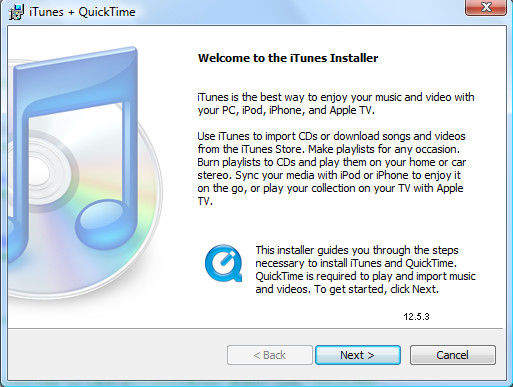
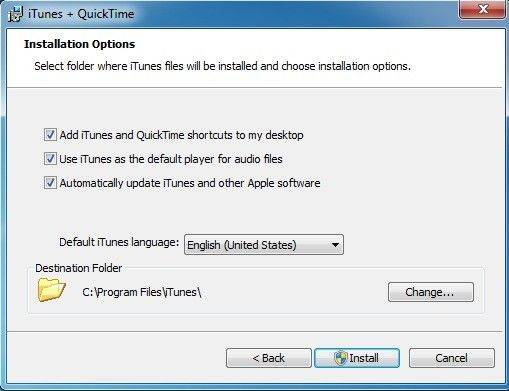
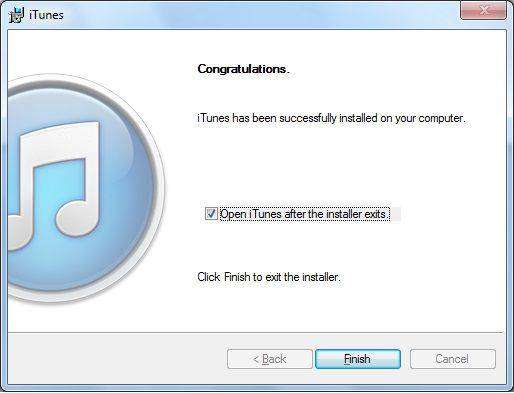
किया हुआ! आसान चरणों के साथ आप iTunes के पुराने संस्करण को पूरी तरह से अनइंस्टॉल कर सकते हैं और आईट्यून्स के नवीनतम संस्करण को सफलतापूर्वक पुनर्स्थापित कर सकते हैं। यदि आपके पास अभी भी iTunes को पुनर्स्थापित करने के बारे में कोई प्रश्न है, तो आप हमें टिप्पणी भाग पर संदेश छोड़ सकते हैं।









